Napraw błąd dotyczący treści niedostępnych w wątkach na Instagramie w aplikacji na Androida lub iOS
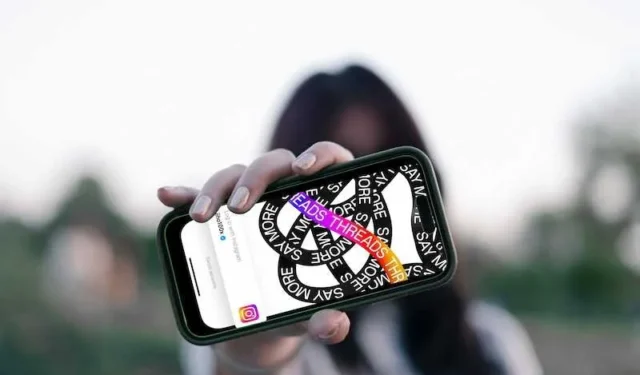
Wątki na Instagramie szybko stały się popularną platformą do udostępniania postów tekstowych i nawiązywania kontaktu z bliskimi przyjaciółmi. Chociaż oferuje usprawnioną obsługę użytkownika, nie jest pozbawiony swoich dziwactw. Jednym z problemów, który ostatnio irytuje użytkowników, jest komunikat o błędzie „Treść niedostępna”, będący przeszkodą, która może zakłócić przepływ informacji w sieciach społecznościowych.
Co powoduje komunikat o błędzie „Treść niedostępna” w wątkach?
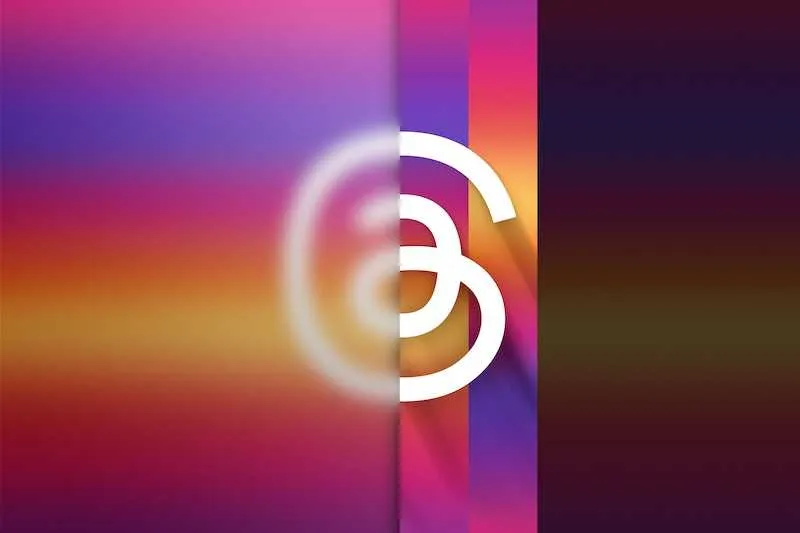
Błąd „Treść niedostępna” w aplikacji Instagram Threads może naprawdę zepsuć nastrój. Problem ten często wynika z kilku kluczowych czynników. Jednym z nich może być niestabilne połączenie internetowe. Wątki potrzebują solidnego połączenia, aby działać prawidłowo, więc jeśli korzystasz z niestabilnej sieci, istnieje większe prawdopodobieństwo, że zobaczysz ten błąd.
Inną częstą przyczyną jest korzystanie z przestarzałej wersji aplikacji Threads. Programiści stale ulepszają i ulepszają aplikacje, a jeśli nie jesteś na bieżąco, tracisz te poprawki. W grę mogą wchodzić także problemy z serwerem , zwłaszcza w okresach dużego ruchu lub w okresach konserwacji. W takich przypadkach możesz tylko poczekać, aż ludzie na Instagramie lub Meta załatwią sprawę.
Jak rozwiązywać problemy i naprawiać błąd dotyczący treści niedostępnych w wątkach na Instagramie w aplikacji na Androida lub iOS
Sprawdzanie połączenia internetowego
Bądźmy realistami; stabilne połączenie internetowe jest podstawą każdej aktywności online, a Instagram Threads nie jest wyjątkiem. Jeśli Twój Internet działa nieprawidłowo , aplikacja Threads pójdzie w ich ślady. To jak próba jazdy z przebitą oponą; daleko nie zajedziesz.
Więc co możesz zrobić? Szybkim rozwiązaniem może być przełączanie między Wi-Fi i mobilną transmisją danych. Czasami prosty przełącznik może zdziałać cuda. Jeśli korzystasz z Wi-Fi, spróbuj rozłączyć się, a następnie połączyć ponownie. Jest to cyfrowy odpowiednik pytania „Czy próbowałeś to wyłączyć i włączyć ponownie?”
Kolejną sztuczką w rękawie może być tryb samolotowy. Włączenie tej funkcji na kilka sekund, a następnie wyłączenie może odświeżyć ustawienia sieciowe telefonu. To sprytny mały reset, który nie zajmuje czasu, ale może rozwiązać drobne problemy z łącznością.
Aktualizacja aplikacji Threads
Aktualizowanie aplikacji Threads przypomina regularne sprawdzanie jej stanu. Przestarzała aplikacja może być wylęgarnią usterek i błędów. Dlatego utrzymanie aplikacji w doskonałym stanie ma kluczowe znaczenie dla optymalnej wydajności.
Zastanawiasz się, jak sprawdzić dostępność aktualizacji? Jest to prosty proces, a oto jak możesz to zrobić:
Dla użytkowników Androida:
- Otwórz Sklep Google Play na swoim urządzeniu.
- Stuknij w ikonę menu (trzy poziome linie) w lewym górnym rogu.
- Wybierz „Moje aplikacje i gry”.
- Znajdź wątki na Instagramie na liście i dotknij „Aktualizuj”, jeśli jest dostępne.
Dla użytkowników iOS:
- Otwórz App Store na swoim iPhonie lub iPadzie.
- Stuknij ikonę swojego profilu w prawym górnym rogu.
- Przewiń w dół, aby zobaczyć oczekujące aktualizacje.
- Znajdź wątki na Instagramie i dotknij „Aktualizuj”, jeśli są na liście.
Masz to. Kilka dotknięć i gotowe. Aktualizowanie aplikacji zapewnia najlepszą możliwą jakość działania bez irytujących błędów.
Czyszczenie pamięci podręcznej i danych
Nagromadzona pamięć podręczna może spowolnić aplikację Threads, a nawet powodować błędy, takie jak „Treść niedostępna”. Wyczyszczenie tej pamięci podręcznej może być szybkim i skutecznym sposobem na zwiększenie wydajności aplikacji.
Oto jak wyczyścić pamięć podręczną i dane wątków na Instagramie:
Dla użytkowników Androida:
- Otwórz aplikację Ustawienia na swoim urządzeniu.
- Stuknij w „Aplikacje i powiadomienia”.
- Znajdź i stuknij opcję Wątki na Instagramie.
- Stuknij w „Pamięć i pamięć podręczna”.
- Na koniec dotknij „Wyczyść pamięć podręczną” i „Wyczyść pamięć”.
Dla użytkowników iOS:
- Niestety iOS nie pozwala na bezpośrednie czyszczenie pamięci podręcznej aplikacji.
- Aby osiągnąć ten sam efekt, musisz odinstalować i ponownie zainstalować aplikację Threads.
Wyczyszczenie pamięci podręcznej to prosty, ale skuteczny sposób rozwiązania wielu problemów, które możesz napotkać w wątkach. Pomaga aplikacji działać płynniej i może szybko naprawić różne usterki.
Ponowna instalacja aplikacji Threads
Czasami najlepszym sposobem na rozwiązanie utrzymujących się problemów z aplikacją jest rozpoczęcie od nowa poprzez jej ponowną instalację. Ta czynność może być szczególnie korzystna, gdy bezskutecznie próbowałeś rozwiązać inne kroki. Ponowna instalacja może, że tak powiem, wyczyścić tablicę, eliminując wszelkie utrzymujące się problemy, których nie rozwiązało wyczyszczenie pamięci podręcznej lub aktualizacja aplikacji.
Oto, jak odinstalować, a następnie ponownie zainstalować wątki na Instagramie:
Dla użytkowników Androida:
- Otwórz aplikację Ustawienia na swoim urządzeniu.
- Przejdź do „Aplikacje i powiadomienia”.
- Znajdź wątki na Instagramie i dotknij ich.
- Kliknij „Odinstaluj”.
- Wróć do Sklepu Google Play, aby ponownie zainstalować aplikację.
Dla użytkowników iOS:
- Naciśnij długo ikonę aplikacji Threads na ekranie głównym.
- Kliknij „Usuń aplikację”, a następnie „Usuń aplikację”.
- Otwórz App Store, aby pobrać i ponownie zainstalować Threads.
Ponowna instalacja aplikacji przypomina trochę twardy reset telefonu; jest to bardziej drastyczny środek, ale może być niezwykle skuteczny. Jest to krok, który należy podjąć, gdy inne, mniej inwazyjne metody nie zadziałały. Jeśli więc nie możesz już dojść do siebie z powodu problemów z Threads, najlepszym rozwiązaniem może być ponowna instalacja.
Włączanie i wyłączanie zasilania routera
Wierzcie lub nie, ale router może być cichym winowajcą problemów z łącznością z aplikacjami takimi jak Threads. Prosty cykl zasilania routera często może rozwiązać te problemy poprzez odświeżenie ustawień sieciowych. Jest to prosty proces, ale może uratować życie w przypadku uporczywych usterek aplikacji.
Oto jak bezpiecznie wyłączyć i ponownie włączyć router:
Odłącz router:
- Znajdź kabel zasilający podłączony do tylnej części routera.
- Bezpiecznie odłącz go od gniazdka elektrycznego.
Czekać:
- Daj mu dobre 30 sekund. Umożliwia to całkowite wyłączenie routera i wyczyszczenie jego pamięci.
Podłącz go ponownie:
- Podłącz ponownie kabel zasilający do routera.
- Poczekaj, aż wszystkie lampki ponownie się włączą, sygnalizując gotowość do pracy.
Wylogowanie i ponowne zalogowanie
Czasami najprostsze rozwiązania są najskuteczniejsze. Wylogowanie się i ponowne zalogowanie do aplikacji Threads może zdziałać cuda w przypadku drobnych usterek. Przypomina to mini-restart aplikacji, odświeżenie sesji i potencjalne rozwiązanie problemów takich jak „Treść niedostępna”.
Oto jak możesz się wylogować i ponownie zalogować do Threads:
- Znajdź ustawienia:
- Otwórz aplikację Threads i przejdź do menu ustawień, zwykle reprezentowanego przez ikonę koła zębatego.
- Znajdź opcję wylogowania:
- Przewiń w dół, aż znajdziesz opcję „Wyloguj się” i dotknij jej.
- Potwierdź wylogowanie:
- Prawdopodobnie zostanie wyświetlony monit z pytaniem, czy na pewno chcesz się wylogować. Potwierdź to.
- Zamknij aplikację:
- Po wylogowaniu zamknij całkowicie aplikację Threads. Zwykle oznacza to przesunięcie go z listy ostatnich aplikacji.
- Otwórz ponownie i zaloguj się ponownie:
- Otwórz ponownie wątki i zaloguj się ponownie przy użyciu swoich poświadczeń.
Po ponownym zalogowaniu sprawdź, czy problem nadal występuje. Wylogowanie i ponowne zalogowanie szybko rozwiązuje drobne problemy bez konieczności wykonywania bardziej skomplikowanych kroków rozwiązywania problemów.
Sprawdzanie stanu serwera
Czasami problem nie dotyczy aplikacji lub urządzenia; jest po stronie serwera. Umiejętność sprawdzania statusu serwera może zaoszczędzić wielu niepotrzebnych problemów.
Jednym z niezawodnych sposobów sprawdzenia stanu serwera są strony internetowe takie jak Downdetector. Ta witryna udostępnia aktualizacje w czasie rzeczywistym dotyczące różnych usług, w tym wątków. Jeśli zauważysz wzrost liczby zgłaszanych problemów, prawdopodobnie jest to problem z serwerem.
Jeśli odkryjesz, że jest to problem z serwerem, najlepszym narzędziem będzie cierpliwość. Problemy z serwerem są poza Twoją kontrolą i zwykle są rozwiązywane przez zespół techniczny usługodawcy. Obserwuj status usługi i spróbuj uzyskać dostęp do Wątków później.
Wniosek
A więc masz kompleksowe spojrzenie na to, jak rozwiązać problem błędu „Treść niedostępna” w wątkach na Instagramie. Od sprawdzenia połączenia internetowego po aktualizację aplikacji, a nawet wyłączenie i włączenie routera – te kroki mają na celu przywrócenie Cię do sprawnego korzystania z kontaktów towarzyskich. Pamiętaj, że technologia nie jest doskonała, ale przy odrobinie wiedzy możesz podejść całkiem blisko.



Dodaj komentarz